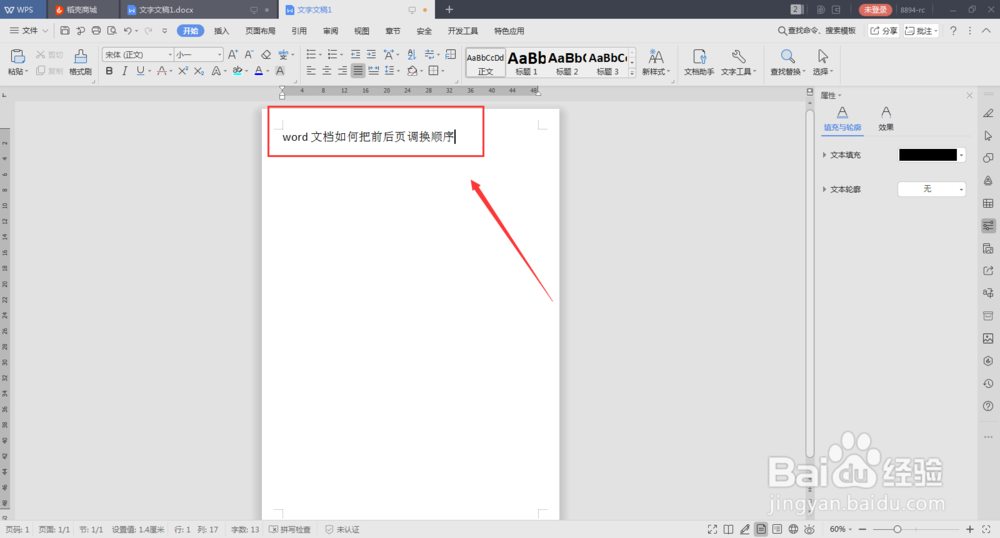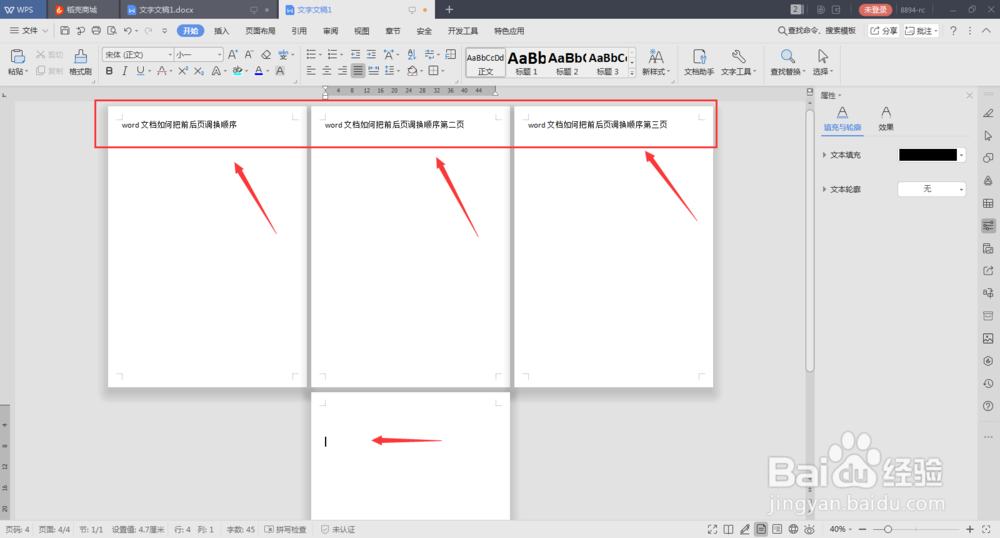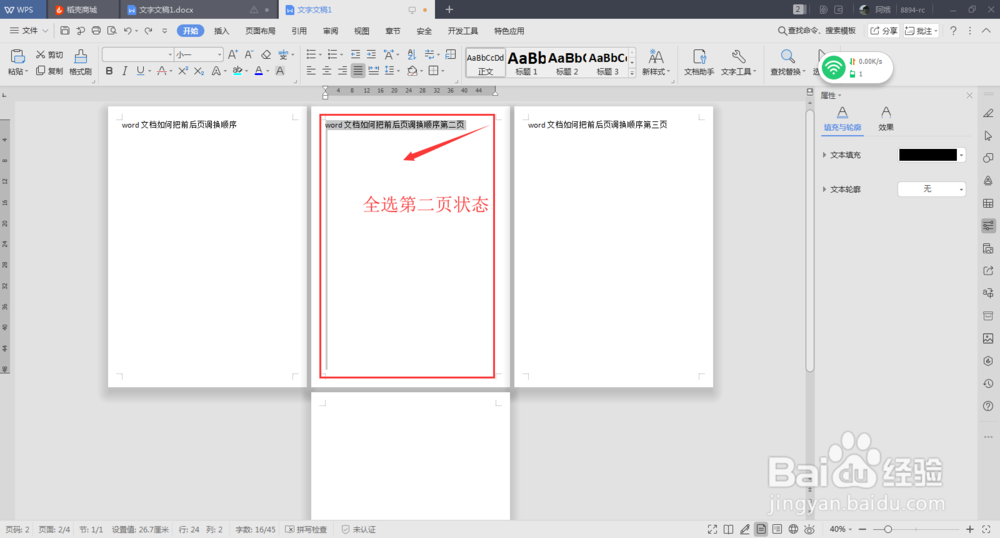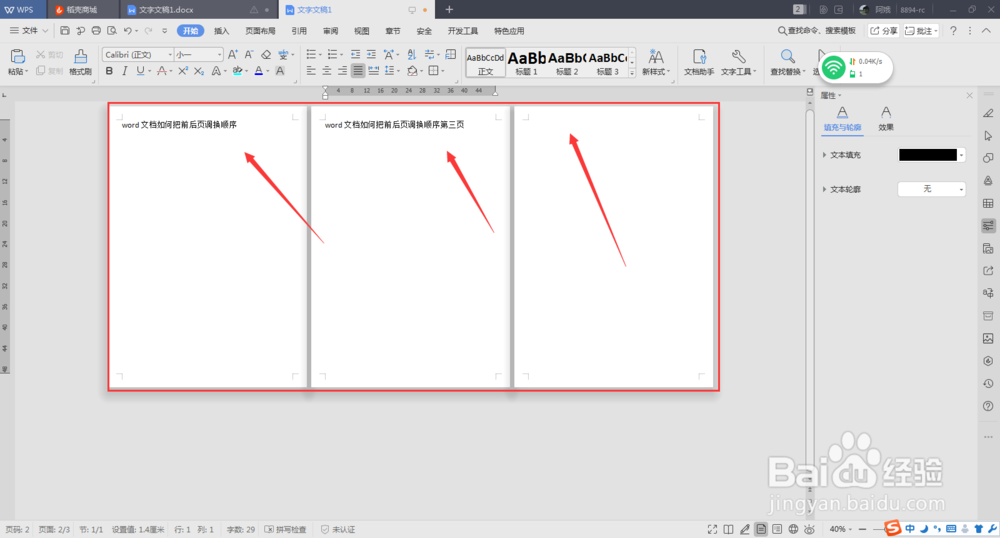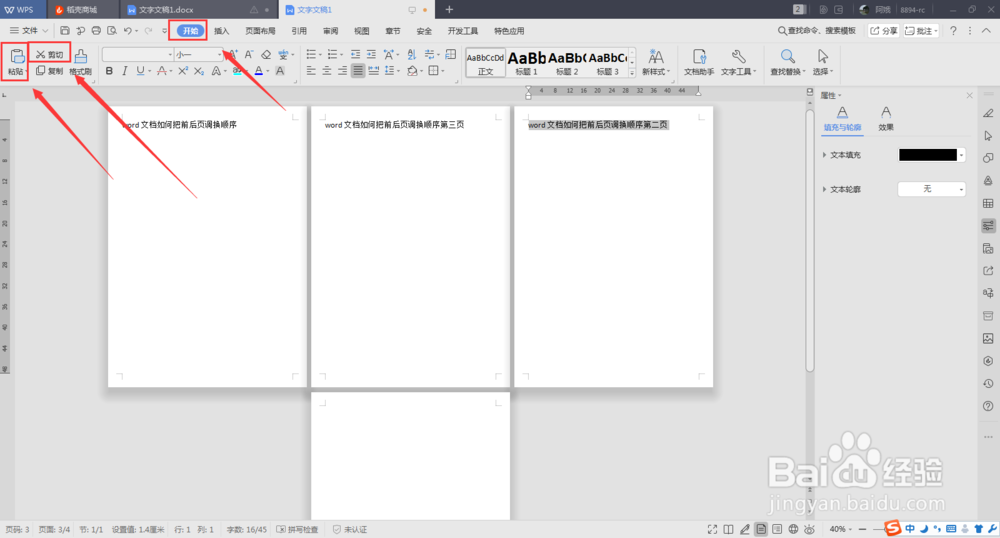word文档如何把前后页调换顺序
1、首先在Word文档中输入相关内容,比如:word文档如何把前后页调换顺序,如图:
2、编辑Word文档,使文档有4页纸,在第二页、第三页分别输入文字,如图:
3、全选住“第二页”,同时按住捷键shift+x,即是剪切的功能,如图:
4、操作第二步骤之后,则第二页已被剪切,在页面中没有显示第二页的内容,此时变成了三页纸,如图:
5、在现有的第三页,同时按住快捷键shift+v,即是粘贴的功能,如图:
6、同时按住shift+v粘贴之后,在第三页中,出现了刚刚第二页的内容,如图:
7、当然剪切和粘贴还可以不用捷键,而是在主菜单中找到“开始”,在子菜单栏中找到:剪切和粘贴即可,如图:
声明:本网站引用、摘录或转载内容仅供网站访问者交流或参考,不代表本站立场,如存在版权或非法内容,请联系站长删除,联系邮箱:site.kefu@qq.com。